防火墙ISA2004的安装
- 格式:doc
- 大小:5.31 MB
- 文档页数:31

二、安装ISA Server 2004首先要有一台双网卡的电脑,一个网卡连接外网,另一网卡连接内网,外网网卡的Ip地址是自动获取的,内网网卡的Ip地址是与内网在同一个网段的,内网网卡只要:注意:上面的Ip地址要根据你的实际情况来设置我们安装的版本是ISA Server 2004中文标准版(Build 4.0.2161.50)。
运行ISA Server 20 04安装光盘根目录下的ISAAutorun.exe开始ISA Server 2004的安装,如下图:点击“安装ISA Server 2004”,出现安装界面:点击“下一步”,在“许可协议”页,选择“我接受许可协议中的条款”,点击“下一步”。
在安装类型页,如果你想改变ISA Server的默认安装选项,可以点击“自定义”,然后点击"下一步":在“自定义”页你可以选择安装组件,默认情况下,会安装防火墙服务器、ISA服务器管理,防火墙客户端安装共享和用于控制垃圾邮件和邮件附件的消息筛选程序不会安装。
如果你想安装消息筛选程序,需要先在ISA Server 2004服务器上安装IIS 6.0 SMTP服务。
点击“下一步”继续:在内部网络页,点击“添加”按钮。
内部网络和ISA Server 2000中使用的LAT已经大大不同了。
在ISA Server 2004中,内部网络定义为ISA Server 2004必须进行数据通信的信任的网络。
防火墙的系统策略会自动允许ISA Server 2004到内部网络的部分通信。
在地址添加对话框中,点击“选择网卡”,出现“选择网卡”对话框:注意:上面是我机子上设置的,地址,在你的机子上可能会显示的不一样这里的LAN表示你的内网网卡地址,WAN表示你的外网网卡地址在“选择网卡”对话框中,移去“添加下列专用范围...”选项,保留“基于Windows路由表添加地址范围选项。
选上连接内部网络的适配器,点击OK。

使用公共IP地址来访问DMZ中的服务器当你从ISP处获得了多个Internet的IP地址时,你肯定想在DMZ网络中部署Internet的IP地址,以便对外部网络提供服务。
ISA 2004防火墙是支持在DMZ区域中使用公共IP地址的。
但是如果直接在DMZ网络中部署公共IP地址,会受到外部ISP路由的限制,外部ISP必须在路由器上添加指向你的DMZ 区域网络的路由,否则外部用户是不能访问你的DMZ区域的。
另外一个办法就是在ISA 2004防火墙的外部接口上绑定ISP分配给你的所有Internet的IP地址,然后使用不同的公共IP地址来发布你DMZ区域中的服务器。
在这篇文章中,你可以学习到如何部署ISA 2004防火墙实现这一想法。
下图是我们的试验网络拓朴结构,我们从ISP处获得了61.139.0.4~61.139.0.8共计5个IP地址,然后,我使用61.139.0.5这个IP地址来发布DMZ网络中服务器172.16.0.2上的Web服务,然后使用61.139.0.6这个IP地址来发布172.16.0.2上的Ftp 服务。
各计算机的TCP/IP设置如下,此试验中不涉及DNS解析,DNS服务器均设置为空:DMZ的WWW/FTP服务器:∙IP:172.16.0.2/24∙DG:172.16.0.1Client2:∙IP:192.168.0.2/24∙DG:192.168.0.1Client1:∙IP:61.139.0.1/24∙DG:61.139.0.1ISA防火墙:Internal接口:∙IP:192.168.0.1/24∙DG:NoneDMZ接口∙IP:172.16.0.1/24∙DG:NoneExternal接口∙IP:61.139.0.8/24(主要IP)61.139.0.4/2461.139.0.5/2461.139.0.6/2461.139.0.7/24∙DG:61.139.0.1在此文章中,我们按照以下步骤进行:∙使用网络模板配置DMZ网络;∙配置网络规则和访问规则;∙发布DMZ网络中的Web服务器;∙发布DMZ网络中的Ftp服务器;∙测试。
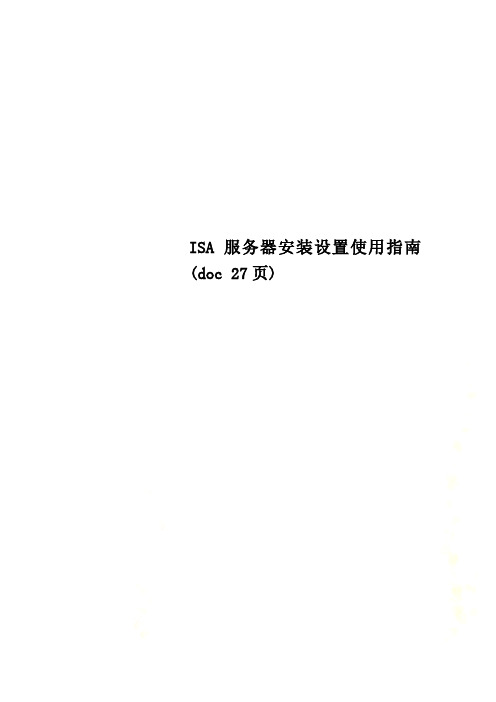
ISA服务器安装设置使用指南(doc 27页)ISA服务器安装设置全集(图文) 2007年06月14日15:44 ChinaByteISA SERVER使用指南随着因特网的使用继续扩展,安全和性能也同样面临挑战。
在以前仅仅给我们提供了代理服务的软件渐渐的在我们的要求面前越来越显得苍白无力了。
怎么办?我们选择了寻找新的软件以及企业上网的解决方案。
从长远来考虑,我们需要的不仅仅是一个代理软件,让企业职工能够通过这个代理访问到外面的世界,让他们感知外面的世界并且尽快的了解瞬息万变的市场。
我们不但需要主动的去了解世界,而且还需要世界来了解我们。
当然,这个时候那么安全和性能就越来越得到企业和用户的重视了。
当然更加一个迫使企业的网管们去寻找更好的代理软件的原因就是随着用户和访问量的增加代理软件的稳定性几乎成几何数积的方式递减。
我所试过的代理服务器不算少,每个代理服务器均使用了一个月以上了,但是都不是非常满意。
大致归纳起来器发布到INTERNET上,让INTERNET上的朋友对这些个资源进行访问……在使用了这些代理之后,我渐渐的开始失望,难道真的没有让我满意的代理服务器吗?最后,在朋友的介绍下我们使用了这款微软发布的代理服务器—— Internet Security and Acceleration Server。
首先澄清一点,我绝对不是微软的枪手,而且微软也绝对不会找我这种蹩脚的枪手的。
或者你们看了我后边的使用以及ISA的功能之后就不会觉得我在吹嘘什么了。
Internet Security and Acceleration(ISA) Server可以说是原来基于Windows NT 4.0的MS PROXY的一个升级版本吧。
它在前一版的基础上修补了许多安全性及缓存上的缺陷,提供了更快速、更安全、更直观易于管理的系统。
并整合了企业级的防火墙系统及高性能的缓存机制——也就是说,这款软件不仅仅再是一个代理软件了,它还充当了一个“防火墙”的功效。

防火墙如何安装
电脑防火墙是我们的第一道防线,也是最后一道防线!那么我们要怎么样去安装呢?下面由店铺给你做出详细的防火墙安装方法介绍!希望对你有帮助!
防火墙安装方法如下
步骤1、首先需要了解电脑防火墙的位置,最简单的办法就是进入控制面板,找到windows 防火墙,打开就可以进入到具体设置页面。
2、打开电脑windows防火墙后,如果仅仅是想禁用或者启用防火墙,那么直接选定“启用”或者“关闭”,然后确定就可以了。
3、启用防火墙之后,如果想让一些软件可以进行网络连接,对另外一些程序和服务禁用网络连接,那么可以在电脑windows防火墙中选择例外菜单,如果要禁用已经联网的程序或服务,只需将勾选去除,按确定就可以了。
4、如果有一些需要的程序或服务没有在例外列表中,而防火墙又是开启的,那么这部分程序和服务就不能连接外网。
添加方法如下,点击例外菜单下的添加程序按钮,然后在新窗口列表中选择要添加的程序,选择确定保存就可以了。
5、如果你设置了很多例外,到最后都想取消,取消一些不当的操作,只需要将防火墙还原为默认值就可以了,选择防火墙高级菜单,点击“还原为默认值”按钮即可。
6、还原后,也就是说以后有程序和服务要访问网络时,都会被阻止,这时需要在例外菜单中设置“防火墙阻止程序时通知我”,这样就可以通过辨别来对某些有用的程序放行了。
7、最后建议将防火墙一直开着,这是保护电脑不被利用的有利防线。


Isa服务器的配置一、Isa简介ISA 服务器Microsoft® Internet Security and Acceleration (ISA) Server 2004 是可扩展的企业防火墙以及构建在Microsoft Windows Server™ 2003 和Windows® 2000 Server 操作系统安全、管理和目录上的Web 缓存服务器,以实现基于策略的网际访问控制、加速和管理。
ISA 服务器旨在满足当前通过Internet 开展业务的公司的需要。
ISA 服务器提供了多层企业防火墙,来帮助防止网络资源受到病毒、黑客的攻击以及未经授权的访问。
ISA Server 2006的特性综合性ISA Server 2006不但可以作为高效的Web代理、强大的防火墙、安全的VPN,还可以作为内部服务器的发布平台。
集成性ISA Server 2006诞生于微软这个大家庭,与生俱来就有与企业已有的微软其它产品紧密集成的特性。
易用性ISA Server 2006提供了图形化的任务面板管理和安装向导,十分灵活,并易于管理员使用。
它包含多网络体系结构功能、统一的 VPN ,以及通过可靠的可视化策略编辑器、直观的网络模板、自动化向导和增强的疑难解答工具进行防火墙管理、服务器发布和访问控制。
它还支持将配置信息导出到可扩展标记语言(XML)、实时防火墙会话监视、防火墙用户组等功能。
管理员能够将精力集中到业务规则上而不是烦琐的操作步骤上。
稳定性ISA Server 2006不但提供了强大的自防御功能,还在企业版中提供了阵列和网络负载平衡(NLB)功能。
在ISA Server 2006的“常规”选项下,我们可以找到“启用入侵检测和 DNS 攻击检测”、“配置淹没缓解设置”、“配置 IP 保护”等几个配置项。
通过“配置淹没缓解设置”,简化客户端 IP 警报集中和连接限额,提高了抵制蠕虫的灵活性,并将已感染计算机对网络的影响降到最低。
ISA Server 2004企业版Beta安装指南和ISA Server 2004标准版相比,企业版对安装计算机的硬件要求基本一致,唯一的区别在于ISA Ser ver服务和配置存储服务器必须安装在Windows Server 2003之上。
另外,微软推荐你保留4G的硬盘空间作为日志存储。
由于在企业版中采用了配置与服务的分离,配置服务器采用活动目录应用程序模式(ADAM)进行存储,I SA Server服务计算机与配置存储服务器之间的访问默认采用集成身份验证,并且相互之间的数据通信均采用加密,所以强烈推荐你在域环境中配置ISA Server企业版;并且在域环境中配置企业版非常简单,只需要将需要安装服务的计算机都加入到域中,安装时使用域管理员身份登录就可以很轻松的完成。
对于在工作组环境或在ISA Server服务与配置存储服务器之间不存在信任关系的网络环境的安装,这就不是那么容易了。
首先你需要在安装配置存储服务器的计算机上安装服务器验证证书,然后在安装配置存储服务器时选择使用此证书,最后在安装ISA Server服务时,选择信任颁发配置存储服务器所使用的服务器验证证书的CA。
这样两者之间才能正常进行通信。
最后还需要在运行ISA Server服务的本地计算机上建立一个相同的用户账户,然后配置阵列使用此用户进行阵列内部的通信。
如果在安装时选择同时安装配置存储服务器及ISA Server服务,会自动建立一个以安装计算机名为名字的阵列并将此计算机上的ISA Server服务加入到此阵列中,此时在配置存储服务器和ISA Server服务之间是使用集成身份验证进行通信。
如果是想让其他工作组环境下的ISA Server服务加入到此阵列中,需要修改配置存储服务器的验证方式。
但是经过试验,因为此时已经在此配置存储服务器上建立了使用集成身份验证的阵列,不允许你再修改配置存储服务器的验证方式,因此无法在阵列中加入ISA Server服务。
防火墙安装与策略
一,环境搭建与防火墙安装
首先准备三台干净的PC··
把其中一台用作路由···
然后在另外两台PC上配置IP地址,查看下是否相通···
下面来安装ISA···
这里我们选择典型安装,下一步···
填写受保护的网段···
当ISA安装进行系统初始化的时候···
两个网卡相继断开···
安装完后可以看到桌面有个图标··
二,防火墙策略
打开防火墙,可以看到好多选项···
下面我们来创建个访问规则···
我们做允许两网段PING通···
添加你所要做的协议···
访问源来自内部网络···
通到外网···
OK```
应用规则····
OK·····。
isa防火墙如何配置isa防火墙要怎么样去配置,才能更好的使用呢?下面由店铺给你做出详细的isa防火墙配置介绍!希望对你有帮助!isa防火墙配置一:配置ISA Server网络环境网络环境中是否有必要安装ISA、是否可以安装ISA、安装前ISA 保护的内部网络中的客户如何进行配置、安装后的访问规则如何设置等问题,本文将具体阐述一下。
文章导读1、ISA server概述2、边缘防火墙模型 3、单网络与多网络模型ISA Server 2004是目前世界上最好的路由级软件防火墙,它可以让你的企业内部网络安全、快速的连接到Internet,性能可以和硬件防火墙媲美,并且深层次的应用层识别功能是目前很多基于包过滤的硬件防火墙都不具备的。
你可以在网络的任何地方,如两个或多个网络的边缘层(Lan到Internet、Lan到Lan、Lan到DMZ、Lan到等等)、单个主机上配置ISA Server 2004来对你的网络或主机进行防护。
ISA Server 2004对于安装的要求非常低,可以说,目前的服务器对于ISA Server 2004的硬件系统需求都是绰绰有余的。
ISA Server作为一个路由级的软件防火墙,要求管理员要熟悉网络中的路由设置、TCP/IP设置、代理设置等等,它并不像其他单机防火墙一样,只需安装一下就可以很好的使用。
在安装ISA Server时,你需要对你内部网络中的路由及TCP/IP设置进行预先的规划和配置,这样才能做到安装ISA Server后即可很容易的使用,而不会出现客户不能访问外部网络的问题。
再谈谈对在单机上安装ISA Server 2004的看法。
ISA Server 2004可以安装在单网络适配器计算机上,它将会自动配置为Cache only的防火墙,同时,通过ISA Server 2004强大的IDS和应用层识别机制,对本机提供了很好的防护。
但是,ISA Server 2004的核心是多网络,它最适合的配置环境是作为网络边缘的防火墙;并且作为单机防火墙,它太过于庞大了,这样会为服务器带来不必要的性能消耗。
防火墙的安装和调试防火墙是一种用于保护计算机网络免受网络攻击和恶意软件侵害的重要安全设备。
它可以监控网络流量,并根据设定的规则对流量进行过滤和策略控制,以确保网络的安全性和稳定性。
为了正确使用和充分发挥防火墙的功能,正确的安装和调试是至关重要的。
一、确定需求和选择防火墙品牌型号在安装防火墙之前,首先要对网络环境和需求进行全面分析和评估。
根据网络规模、安全需求和预算等因素,选择适合的防火墙品牌型号。
常见的商用防火墙品牌有思科、华为、迪普等,开源防火墙品牌有iptables、pfSense等。
根据选择的防火墙品牌和型号,网上搜索并下载相应的安装和配置手册。
二、准备防火墙设备和所需软件在安装防火墙之前,确保已经准备好了所需的防火墙设备和软件。
同时,确保有足够的网线、电源线等连接线缆,以便进行设备的连接和安装。
三、安装防火墙设备1. 将防火墙设备连接到网络中。
首先将防火墙与网络中的交换机或路由器相连接,通过网线将其相互连接。
2. 为防火墙设备提供电源并启动。
将防火墙设备与电源插头相连接,并确保设备已正常启动。
四、进行防火墙的基本设置1. 通过防火墙设备的管理界面登录。
打开浏览器,输入防火墙设备的管理IP地址,并输入用户名和密码进行登录。
2. 进行基本网络设置。
根据网络规划和连接需求,设置防火墙设备的IP地址、子网掩码、网关等基本网络参数。
3. 配置防火墙规则。
根据网络环境和安全需求,设置防火墙的入站规则、出站规则、NAT转发规则等,以控制网络流量。
五、进行高级设置和调试1. 进行网络地址转换(NAT)设置。
根据网络规划和需求,进行源地址转换(SNAT)和目标地址转换(DNAT)的配置,以实现内网与外网的通信。
2. 进行安全策略和应用设置。
根据网络安全需求,设置安全策略,如访问控制列表(ACL)、虚拟专网(VPN)等,以保护内部网络的安全。
3. 进行日志和监控设置。
开启防火墙设备的日志功能,并进行日志的存储和分析。